- Bir dizüstü bilgisayarda veya masaüstünde zaman geçirmek, dünya çapında milyonlarca kişi için günlük bir görevdir.
- Üretkenliği artırmak için cephaneliğinizde ustalaşabileceğiniz ve sahip olabileceğiniz birçok klavye kısayolu vardır.
- Bu kılavuz, yalnızca klavyenizi kullanarak PC'nizde hızla gezinmenize yardımcı olabilecek en iyi Windows 11 klavye kısayollarından bazılarını listeler.

XİNDİR DOSYAYI TIKLAYARAK KURULUM
- Restoro PC Onarım Aracını İndirin Patentli Teknolojilerle birlikte gelen (patent mevcut burada).
- Tıklamak Taramayı Başlat PC sorunlarına neden olabilecek Windows 11 sorunlarını bulmak için.
- Tıklamak Hepsini tamir et bilgisayarınızın güvenliğini ve performansını etkileyen sorunları gidermek için.
- Restoro tarafından indirildi 0 okuyucular bu ay
Bilgisayarınızda çok zaman harcıyorsanız klavyeyi kullanmak, iş veya çalışma için, klavye kısayollarını bilmek size işleri hızlı bir şekilde yapmak için bir avantaj sağlar ve üretkenliğinizi artırır.
Windows 11 Microsoft tarafından sunulan en son işletim sistemidir ve kesinlikle üretkenliğinizi artıracak birçok seçenekle birlikte gelir.
Bir pencereyi yeniden boyutlandırmaktan simge durumuna küçültmeye, bir pencereyi kapatmaya, Çalıştır komutunu açmaya vb. temel olarak her şey için kullanılabilecek bir klavye kısayoludur. fare.
Bu kılavuzda, yalnızca bazı klavye kombinasyonlarını kullanarak Windows 11 PC'nizde hızla gezinmenize yardımcı olacak en iyi Windows 11 kısayollarından bazılarını sizinle paylaşacağız. Öyleyse onları kontrol edelim.
Windows 11'de nasıl kısayol oluşturabilirim?
Windows 11, çoğu kullanmaya ihtiyaç duymayacağınız birçok klavye kısayoluyla birlikte gelse de, Windows 11'de kendi klavye kısayolunuzu da oluşturabileceğinizi biliyor muydunuz?
Uzman İpucu: Özellikle bozuk depolar veya eksik Windows dosyaları söz konusu olduğunda, bazı bilgisayar sorunlarının üstesinden gelmek zordur. Bir hatayı düzeltmede sorun yaşıyorsanız, sisteminiz kısmen bozuk olabilir. Makinenizi tarayacak ve hatanın ne olduğunu belirleyecek bir araç olan Restoro'yu yüklemenizi öneririz.
Buraya Tıkla İndirmek ve onarmaya başlamak için.
Ama bir yakalama var. Windows 11, özel klavye kısayolları oluşturmanın yerel bir yolunu sunmaz. Bunun yerine, Windows işletim sisteminin sağladığı çok yönlülük sayesinde, WinHotKey adlı üçüncü taraf yazılımın yardımını alabilirsiniz.
Eğer ilgileniyorsanız, Windows 11 klavye kısayolları oluşturmak için WinHotKey'i nasıl kullanabileceğinizi öğrenmek için aşağıdaki adımlara göz atın.
- İndirmek WinHotKeyve bilgisayarınıza kurun.
- Başlatmak program.
- Tıkla Yeni Kısayol Tuşu üstteki düğme.
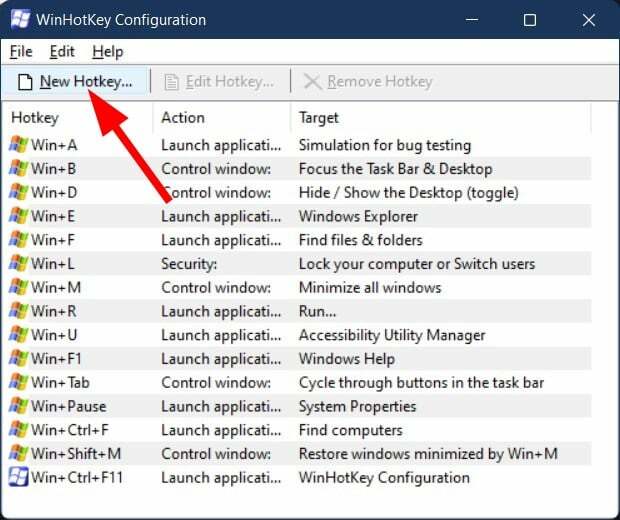
- yazın tanım kısayol tuşu için.
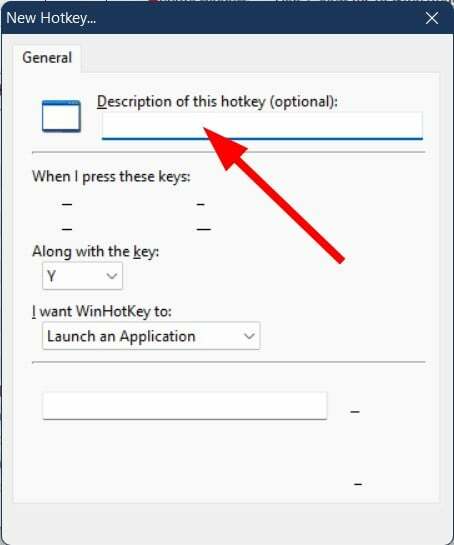
- Altında WinHotKey'in açılır, seçin Bir uygulamayı başlat.

- Basmak Araştır.
- Uygulamayı seçin Kısayol Tuşunu kullanarak açmak istediğiniz
- Tıklamak TAMAM.
-
klavyeyi seçin açılır listeden kısayol.
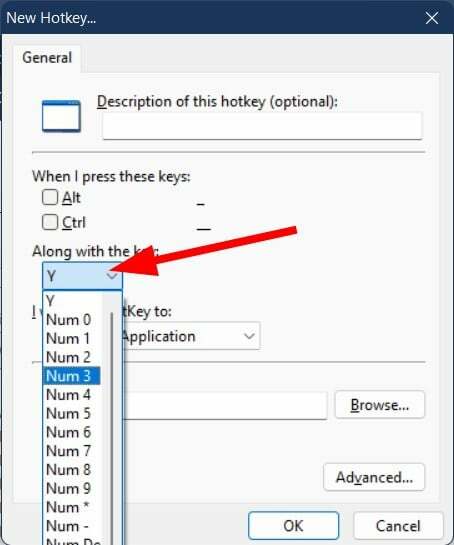
- gibi kısayol tuşlarını da seçebilirsiniz. alt, Ctrl, Vardiya, veya pencereler kısayol tuşunla birlikte.
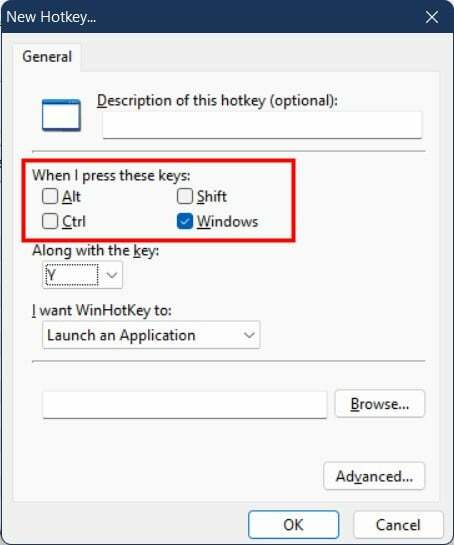
- Tıklayarak klavye kısayolunu daha fazla ayarlayabilirsiniz. Gelişmiş buton.
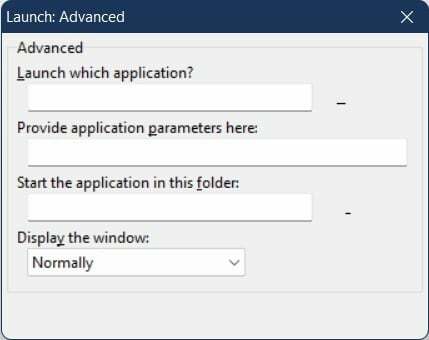
- Tıklamak TAMAM Gelişmiş penceresinden çıkmak için tekrar basın TAMAM Yeni kısayol tuşunu klavye kısayoluna eklemek için
WinHotKey uygulamasını kullanarak, üçüncü taraf uygulamaları ve Windows programlarını açmak için klavye kısayolları ayarlayabilirsiniz.
En çok kullanılan Windows 11 kısayolları nelerdir?
Yeni eklenen Windows 11 klavye kısayolları
| Kısayol tuşu | İşlev |
| Kazanç + N | Bildirimler panelini açar. |
| Kazanç + A | Hızlı Ayarlar'a erişin (Önceki İşlem Merkezi). |
| Kazanç + W | Widget'lara erişin. |
| Kazanç + Z | Snap düzenini/şablonlarını açın. |
| Kazanç + Yukarı ok | Etkin pencereyi üst yarıya taşıyın. |
| Kazanç + Aşağı ok | Etkin pencereyi alt yarıya taşıyın. |
| Kazanç + Sol/Sağ Ok | Etkin pencereyi sol/sağ yarıya taşıyın. |
| Kazanç + C | Microsoft Teams sohbetini açın. |
Windows tuş kombinasyonu kısayolları
| Kısayol tuşu | İşlev |
| Kazanç | Başlat menüsünü açar. |
| Kazanç + F1 | Windows yardım ve desteğini açar. |
| Kazanç + B | Eylem çubuğunda gizli simgeleri gösterin. |
| Kazanç + D | Masaüstünü görüntüleyin. |
| Kazanç + E | Dosya gezginini açar. |
| Kazanç + H | Sesle yazma menüsünü açın. |
| Kazanç + ben | Windows Ayarları menüsünü açar. |
| Kazanç + K | Döküm menüsünü açın. |
| Kazanç + L | PC'nizi kilitler. |
| Kazanç + M | Tüm pencereleri simge durumuna küçültür. |
| Kazanç + P | Yansıtılacak bir ekran seçin. |
| Kazanç + Q | Windows Arama menüsünü açın. |
| Kazanç + R | Çalıştır iletişim kutusunu açar. |
| Kazanç + T | Görev Çubuğunuzdaki uygulamalar arasında geçiş yapın. |
| Kazanç + sen | Erişilebilirlik ayarlarını açar. |
| Kazanç + V | Pano'yu açar. |
| Kazanç + X | Hızlı Ayarlar menüsünü açar. |
| Kazanç + , | Masaüstüne hızlıca göz atın. |
| Kazanç + Duraklat | Bilgisayarınızla ilgili bilgileri gösterir. |
| Kazanç + 0-9 | Sayı konumlarına göre görev çubuğunda sabitlenmiş uygulamaları açın. |
| Kazanç + Ctrl + Ö | Ekran klavyesini açar. |
| Kazanç + boşluk | Giriş dilini ve klavye düzenini değiştirin. |
| Kazanç + . | Emoji seçiciyi açar. |
| Kazanç + Vardiya + S | Windows Ekran Alıntısı Aracını açar |
| Kazanç + Ctrl + D | Yeni bir sanal masaüstü oluşturun. |
| Kazanç + Ctrl + F4 | Etkin sanal masaüstünü kapatın. |
| Kazanç + Sekme | Görevler görünümünü açar. |
Dosya Gezgini kısayolları
| Kısayol tuşu | İşlev |
| alt + D | Adres çubuğunu kopyalayın. |
| Ctrl + N | Dosya Gezgini içindeyken yeni bir Dosya Gezgini penceresi açar. |
| Ctrl + E | Dosya Gezgini arama çubuğuna erişin. |
| Ctrl + W | Aktif pencereyi kapatır. |
| Ctrl + fare kaydırma | Dosya ve klasör görünümü arasında geçiş yapın. |
| F4 | Adres/konum çubuğuna geçin. |
| F5 | Dosya Gezgini'ni yenileyin. |
| F6 | Sağ/sol bölme arasında atlayın. |
| Ctrl + Vardiya + N | Yeni bir klasör oluşturun. |
| Ctrl + Vardiya + E | Seçilen klasörün üzerindeki tüm klasörleri gösterir |
| alt + P | Dosya Gezgini'nde önizleme panelini göster/gizle. |
| alt + Girmek | Seçili öğe için Özellikler menü kutusunu görüntüler. |
| Vardiya + F10 | Seçili öğe için klasik bağlam menüsünü göster. |
| geri al | Önceki klasöre geri dönün. |
| alt + Sol/Sağ Ok | Sonraki veya önceki klasöre gidin. |
| alt + Yukarı ok | Ana klasöre/dizine gidin. |
| Ev | Etkin pencerenin en üst öğesini görüntüler. |
| Son | Etkin pencerenin alt öğesini görüntüler. |
En kullanışlı klavye kısayolları
| Kısayol tuşu | İşlev |
| Ctrl + A | Tüm öğeleri seçin. |
| Ctrl + C | Bir öğeyi kopyalayın. |
| Ctrl + X | Bir öğeyi kesin. |
| Ctrl + V | Bir öğeyi yapıştırın. |
| Ctrl + Z | Değişiklikleri geri al. |
| Ctrl + Y | Değişiklikleri yeniden yapın. |
| Ctrl + Vardiya + simgeyi sürükleyin | Bir kısayol oluşturun. |
| Vardiya + Fare ile seçin. | Birden çok öğe seçin. |
| Ctrl + Ö | Geçerli uygulamada bir dosya açın. |
| Ctrl + S | Dosya 'yı kaydet. |
| Ctrl + Vardiya + S | Farklı Kaydet'i açın. |
| Ctrl + N | Mevcut uygulama için yeni pencereyi açın. |
| alt + Sekme | Çalışan uygulamalar arasında geçiş yapın. |
| alt + F4 | Etkin pencereyi kapatın. |
| alt + F8 | Giriş ekranında şifrenizi görüntüleyin. |
| Vardiya + del | Seçilen öğeyi kalıcı olarak silin. |
| Ctrl + del | Seçili öğeyi silin ve Geri Dönüşüm Kutusu'na taşıyın. |
| F5 | Aktif pencereyi yenileyin. |
| F10 | Etkin uygulama için Menü Çubuğunu açın. |
| Ctrl + P | Yazdır ekranını görüntüler. |
| Ctrl + Vardiya + ESC | Görev Yöneticisi'ni açın. |
| F11 | Tam ekran moduna girin veya çıkın. |
Erişilebilirlik klavye kısayolları
| Kısayol tuşu | İşlev |
| Kazanç + sen | Erişim Kolaylığı merkezini açın. |
| Kazanç + - | Büyüteç'i kullanarak uzaklaştırın. |
| Kazanç + + | Büyüteç kullanarak yakınlaştırın |
| Ctrl + alt + D | Büyüteç'i yerleşik moda geçirin. |
| Ctrl + alt + L | Büyüteç'te lens modunu değiştirin. |
| Ctrl + alt + F | Büyüteç'i tam ekran moduna geçirin. |
| Ctrl + alt + Fare kaydırma | Büyüteç'te yakınlaştır/uzaklaştır. |
| alt + Ctrl + Ok tuşları | Büyüteçte Kaydır. |
| Kazanç + ESC | Büyüteç'ten çıkın. |
| Kazanç + Girmek | Ekran Okuyucusu'nu açın. |
| Kazanç + Ctrl + Ö | Ekran klavyesini açın. |
| alt + Vardiya + Baskı | Yüksek Karşıtlığı Aç/Kapat. |
| alt + Vardiya + Rakam kilidi | Fare Tuşlarını Aç/Kapat. |
- Windows 11'de Harika Çalışan En İyi 5 Yüksek Kaliteli Web Kamerası
- Windows 11'de Oyun Performansını Optimize Edecek 7 Ayar
- Ayrıştırma Hatası Beklenmeyen Belirteç sorununu Düzeltmek için 3 Kolay Adım
Windows 11 klavye kısayollarının çalışmamasını nasıl düzeltebilirim?
Windows 11'de kullanılabilecek çok sayıda klavye kısayolu olsa da, bunları kullanmanızı engelleyen bir sorunla karşılaşabilirsiniz.
Windows 11 klavye kısayollarının çalışmamasının birkaç nedeni olabilir. Ancak, aşağıda sorunu kendi başınıza çözmenize yardımcı olabilecek bazı hızlı çözümler bulunmaktadır.
-
Klavye sorun gidericisini çalıştırın
- Basmak Kazanç + ben açmak Ayarlar.
- Aşağı kaydırın ve seçin sorun giderme.

- Tıklamak Diğer sorun gidericiler.
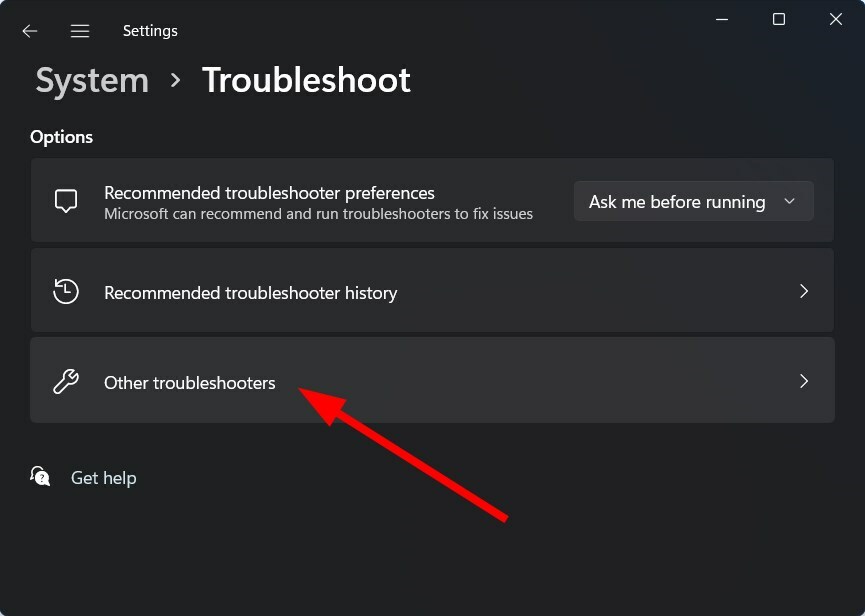
- basın Koşmak için düğme Klavye sorun gidericisi.
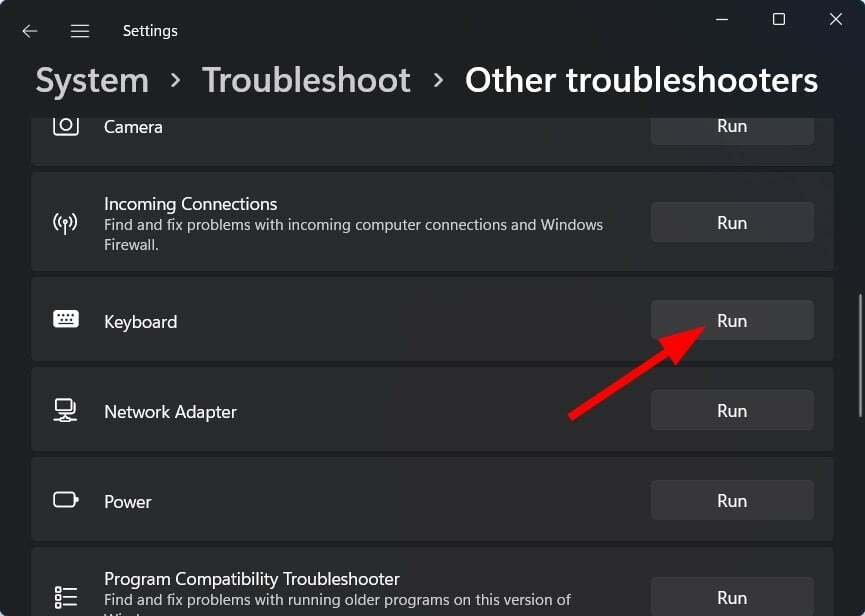
-
Yapışkan Tuşların Dönüşü
- Basmak Kazanç + ben açmak Ayarlar.
- Tıklamak Ulaşılabilirlik sağ bölmeden.

- Seçme Tuş takımı.
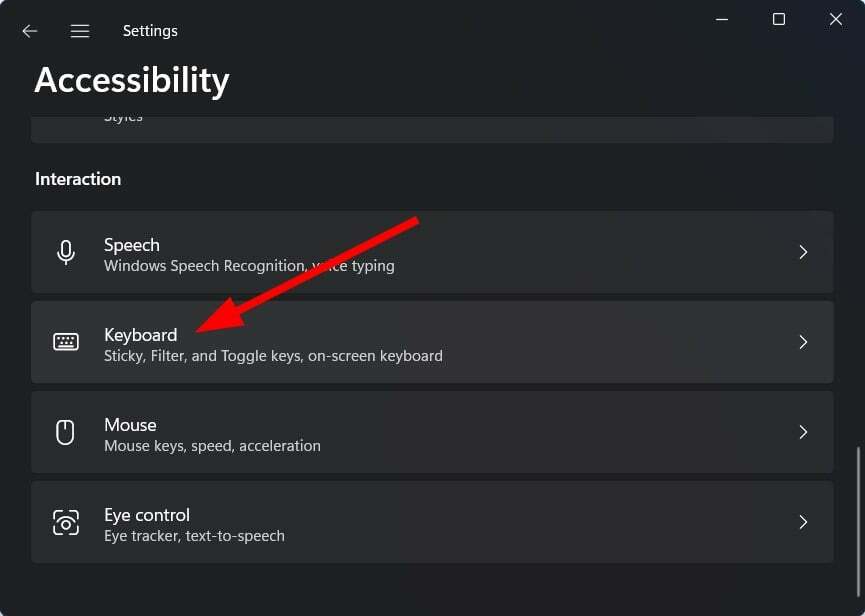
-
Kapat için geçiş Yapışkan Tuşlar.
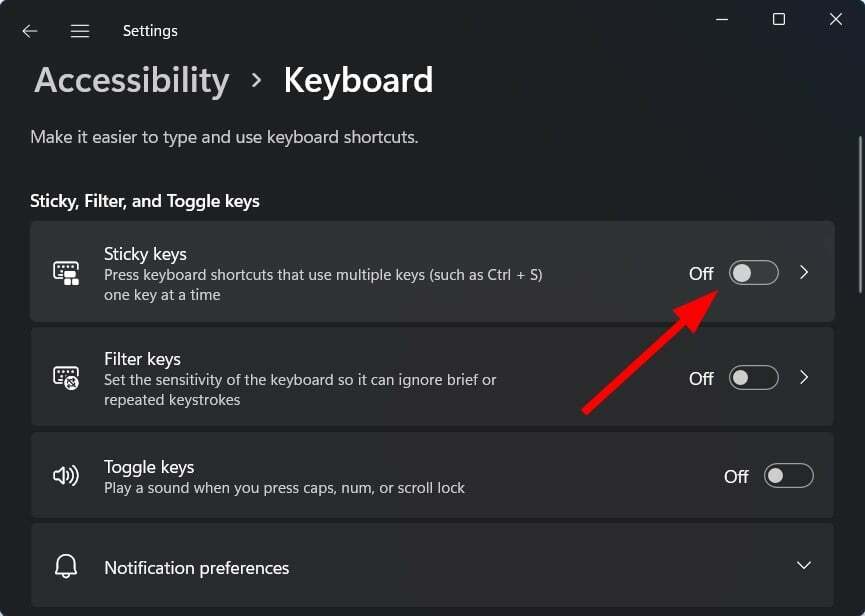
- Klavye sürücülerini güncelleyin: Her zaman tavsiye edildiği gibi, tüm bilgisayar sürücülerinizi güncel tutmanız, bunlarla birlikte gelen en son özelliklere ve düzeltmelere erişmenizi sağlar. Örneğin, Windows işletim sistemiyle çakışan bir hata olabilir. sürücülerinizi güncelleyerek hızlı bir şekilde düzeltin.
Hepsi bu kılavuzdan. Aşağıdaki yorumlarda, her gün kullandığınız veya yaygın olarak kullandığınız klavye kısayollarının hangileri olduğunu bize bildirin.
 Hala sorun mu yaşıyorsunuz?Bunları bu araçla düzeltin:
Hala sorun mu yaşıyorsunuz?Bunları bu araçla düzeltin:
- Bu PC Onarım Aracını İndirin TrustPilot.com'da Harika olarak derecelendirildi (indirme bu sayfada başlar).
- Tıklamak Taramayı Başlat PC sorunlarına neden olabilecek Windows sorunlarını bulmak için.
- Tıklamak Hepsini tamir et Patentli Teknolojilerle ilgili sorunları çözmek için (Okuyucularımıza Özel İndirim).
Restoro tarafından indirildi 0 okuyucular bu ay

